Dohoda
Na našich webových stránkách používáme soubory cookie, abychom vám poskytli co nejlepší služby. Kliknutím na tlačítko "Přijmout vše" souhlasíte s používáním všech souborů cookie a s našimi zásadami ochrany osobních údajů.
Vytváření a správa skupin
V tomto návodu bychom vám rádi ukázali, jak v programu sproof sign nastavit skupiny, které dále usnadní procesy podepisování ve vašem týmu - Vytvořit skupiny pro oddělení ve vaší společnosti - Odesílat dokumenty přímo vyhrazeným skupinám osob - Sdílet jednotlivé skupiny s plánem společnosti.
Aktualizováno dne 15.11.2023

Odkazy z videa a další odkazy:

Pokyny
Chcete-li se dostat do skupin, klikněte na kartu Kontakty a pracovní postupy v levém postranním panelu. V dalším kroku klikněte pod hlavním záhlavím na kartu "Skupiny". Zde uvidíte všechny skupiny, které jste sami vytvořili nebo které vám byly sdíleny.
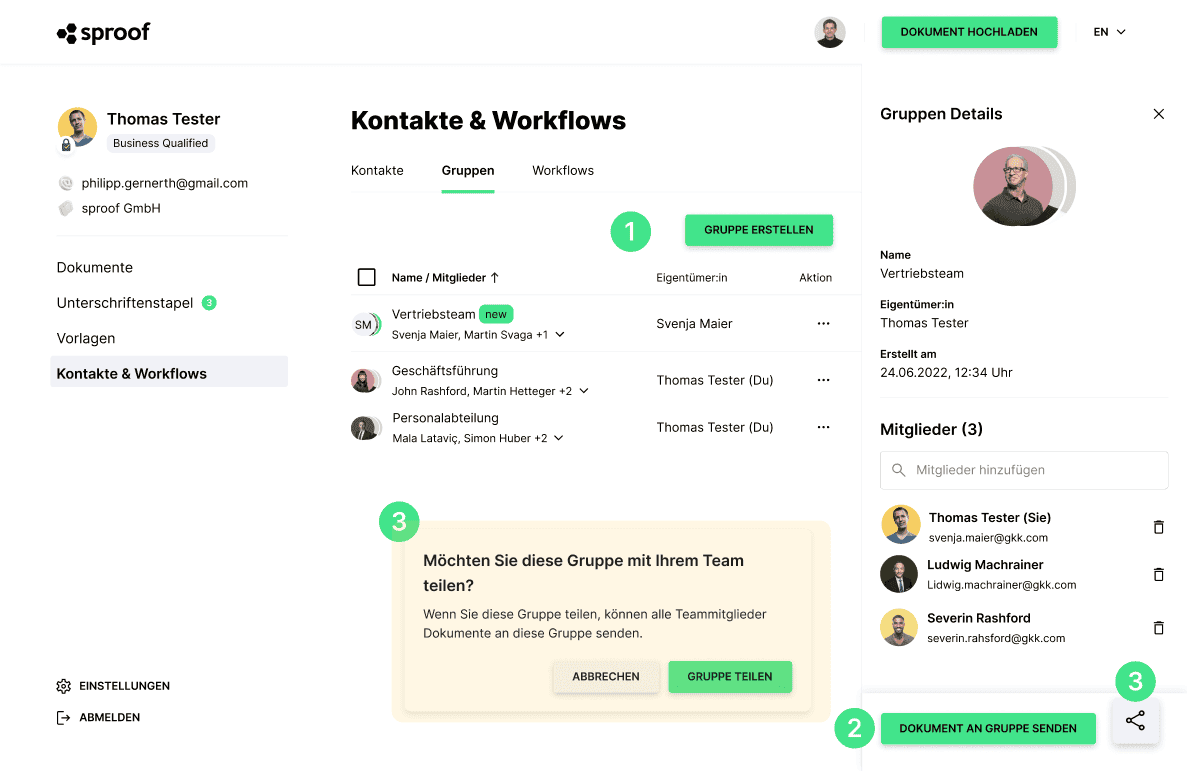
Skupiny představují užitečný způsob, jak urychlit podpisové procesy ve vaší společnosti. K dispozici jsou následující možnosti
- Vytvořit skupinu
Pokud kliknete na možnost "Vytvořit skupinu", můžete vybrat kontakty z adresáře a přidat je do nové skupiny. Vlastníkem skupiny jste vy. Skupinu můžete kdykoli přejmenovat, přidávat nové kontakty a samozřejmě je opět mazat.
- Odeslání dokumentu do skupiny
Jednou klikněte na skupinu a dostanete se do podrobného zobrazení. Tam máte možnost odeslat dokument této skupině. To znamená, že jste přistáli přímo v zobrazení editoru a přidali jste vybranou skupinu do seznamu příjemců. Poté můžete samozřejmě provést všechna další nastavení pro obvyklý proces pozvání.
- Sdílení skupiny s týmem
Skupinu můžete sdílet s týmem pouhým stisknutím tlačítka. Toto sdílení můžete samozřejmě kdykoli zrušit. Pouze vy můžete tuto skupinu také odstranit nebo změnit její členy.
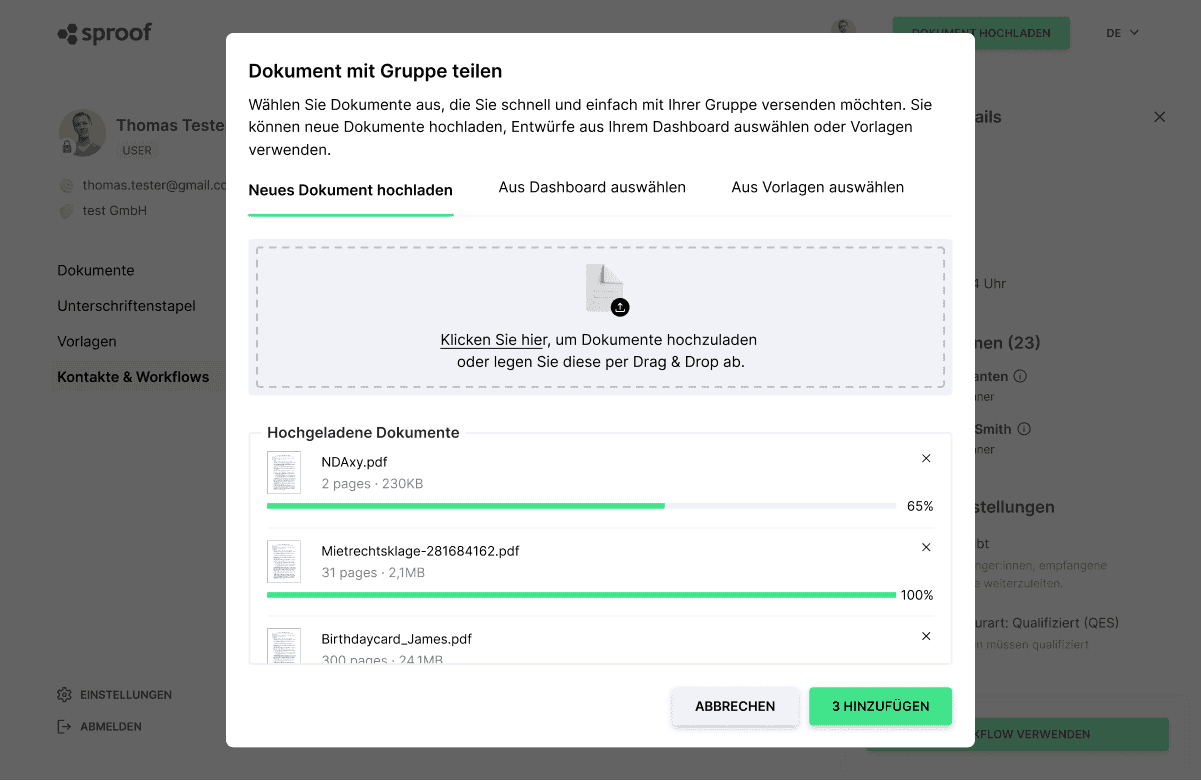
Pokud chcete skupině odeslat dokument, máte tři možnosti:
- Nahrát nový dokument
- Vybrat dokument z ovládacího panelu
- Vybrat dokument ze šablon
Přejeme vám příjemnou zábavu při zkoušení!